你在电脑上见过img类型的文件吗?当需要打开时如何打开呢?让我们来看看。
1.首先确保您的电脑安装了winrar软件。如果没有,只需自行下载并安装即可。
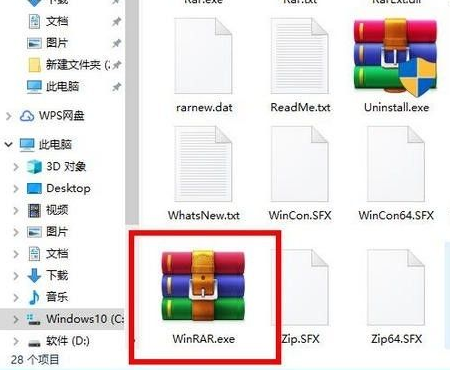
2.然后准备好你的img格式文件,然后右键单击该文件并在弹出的右键菜单中选择打开方式选项。
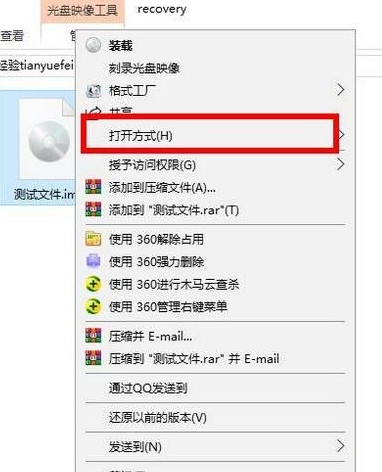
3、然后在打开方式选项中,找到安装目录下的winrar软件,选择后的名称为winrar压缩文件管理器。
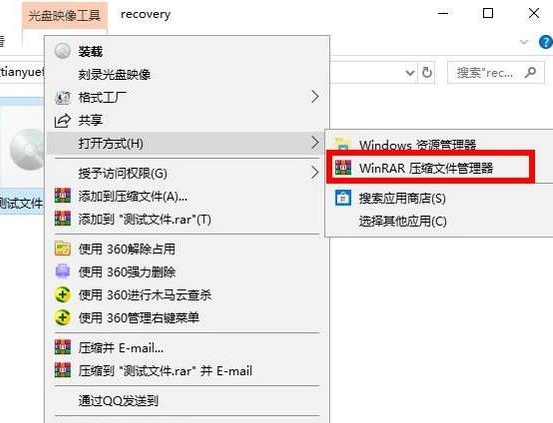
4.然后进入压缩软件界面。这时候你就可以看到里面的文件了,点击软件界面上的Extract to选项。

5.然后选择解压文件的路径。默认是同一个文件夹。单击“确定”。

6、然后回到img文件同级文件目录,可以看到解压后的文件夹,点击打开。
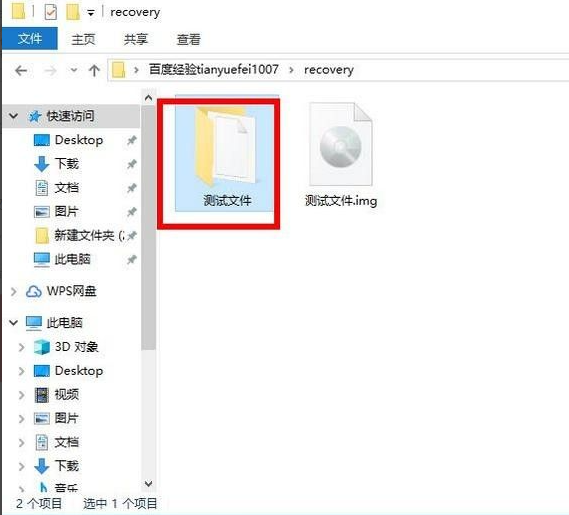
7、点击文件夹后,可以看到里面的文件内容,从而成功打开img格式文件。
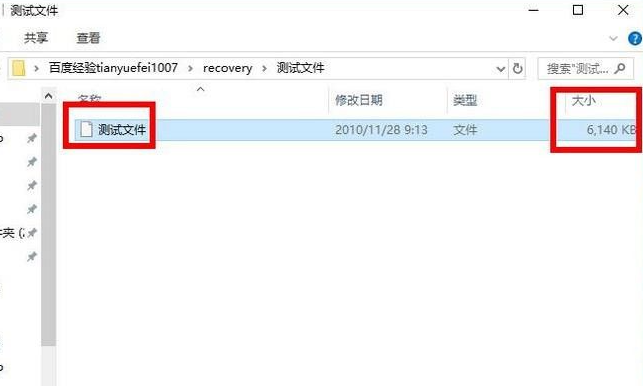
以上就是打开img文件的具体方法。看完这篇,赶紧在自己的电脑上尝试一下吧。
分享到: